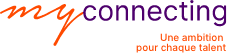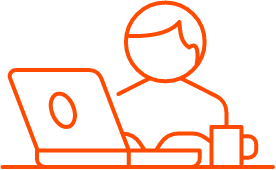Vous utilisez fréquemment Google Sheets ? Vous voulez gagner du temps précieux lorsque vous travaillez ? Voici une liste, non-exhaustive, de raccourcis clavier Google Sheets les plus utiles. Nous sommes beaucoup à ressentir ce petit sentiment de jubilation à la découverte d’un raccourci clavier qui simplifie grandement la vie !
Même si vous êtes un utilisateur régulier de Google Sheets, vous serez surpris par le nombre et la variété des raccourcis clavier que vous pouvez utiliser pour aller plus vite dans votre travail ou tout simplement rendre les choses plus pratiques. Vous pourrez ainsi naviguer dans vos tableaux, les construire, ou encore les modifier, les dupliquer beaucoup plus rapidement.
Les fonctionnalités ainsi que les raccourcis clavier de Google Sheets sont nombreux, c’est la raison pour laquelle nous vous offrons une Formation Google Sheets unique sur le marché : 100 % personnalisée et efficace ! Votre formateur vous fournira plusieurs supports notamment des des astuces et des raccourcis clavier pour vous faciliter votre tâche au quotidien !
Les indispensables
- Ctrl+Espace : sélectionner une colonne
- Maj+Espace : sélectionner une ligne
- Ctrl+a : tout sélectionner
- Ctrl+z : annuler une action
- Ctrl+y : répéter l’action précédente
- Ctrl+f : rechercher des éléments dans la feuille de calcul
- Ctrl+h : rechercher et remplacer du texte
- Ctrl+Maj+v : coller sans la mise en forme
- Ctrl+Alt+v : coller uniquement le format
- Ctrl+/ : afficher les raccourcis clavier courants
Les classiques
- Ctrl+o : ouvrir un document
- Maj+F11 : insérer une feuille
- Ctrl+c : copier
- Ctrl+v : coller
- Ctrl+x : couper
- Ctrl+b / Ctrl+u / Ctrl+i : gras / souligné / italique
- Alt+Maj+5 : texte barré
- Ctrl+Maj+e / Ctrl+Maj+l / Ctrl+Maj+r : centrer / aligner à gauche ou à droite
- Ctrl+k : insérer un lien
- Ctrl+s : enregistrer le document
- Ctrl+p : imprimer
La navigation
- Orig : atteindre le début de la ligne
- Ctrl+Orig : atteindre le début de la feuille
- Fin : atteindre la fin de la ligne
- Ctrl+Fin : atteindre la fin de la feuille
- Ctrl+Retour arrière : faire défiler l’écran jusqu’à la cellule active
- Alt+flèche vers le bas : passer à la feuille suivante
- Alt+flèche vers le haut : passer à la feuille précédente
- Alt+Maj+k : afficher la liste de toutes les feuilles de calcul
- Alt+Entrée : ouvrir le lien hypertexte
- Alt+Maj+x : ouvrir le panneau « Explorer »
Modifier des notes et commentaires
- Maj+F2 : insérer et modifier une note
- Ctrl+Alt+m : insérer et modifier un commentaire
- Ctrl+Alt+Maj+a : ouvrir le fil de discussion des commentaires
- Maintenir les touches Ctrl+Alt enfoncées, et appuyer sur e, puis c : ouvrir le commentaire actuel
- Maintenir les touches Ctrl+Alt enfoncées, et appuyer sur n, puis c : passer au commentaire suivant
Accéder aux raccourcis clavier de Microsoft Excel
Depuis mai 2019, Google vous permet d’utiliser des raccourcis clavier familiers d’autres programmes de tableur bien connus. Vous devez activer cette option, mais voici comment:
Dans votre feuille de calcul Google Sheets, cliquez sur Aide> Raccourcis clavier.
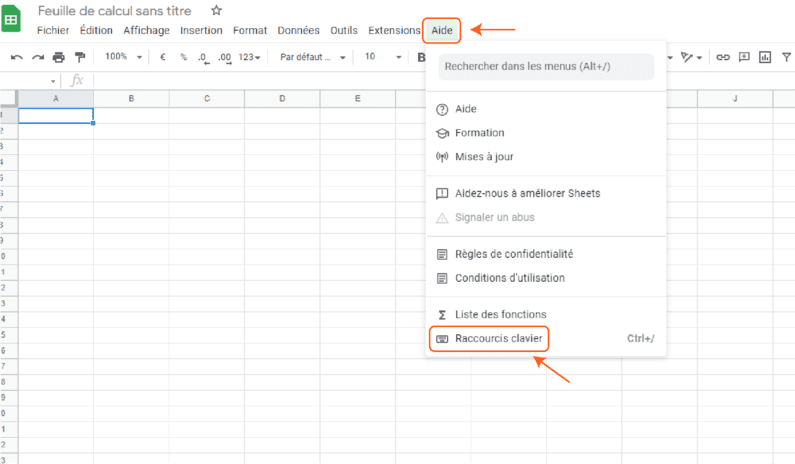
Au bas de la fenêtre, activez l’option « Activer les raccourcis de feuille de calcul compatibles ».
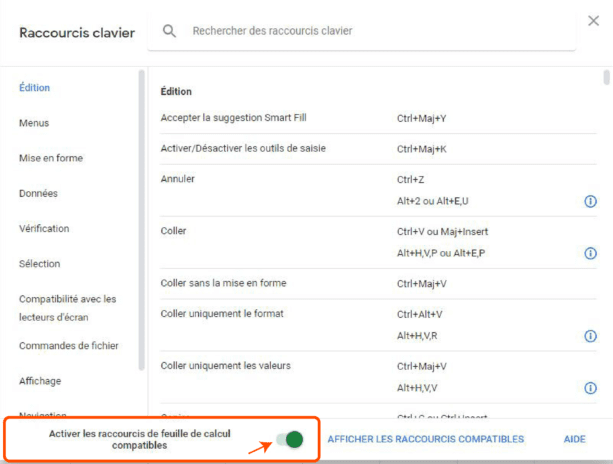
Tous les raccourcis que vous avez appris sont désormais disponibles dans Google Sheets. Pour voir une liste complète, cliquez sur « Afficher les raccourcis compatibles ».
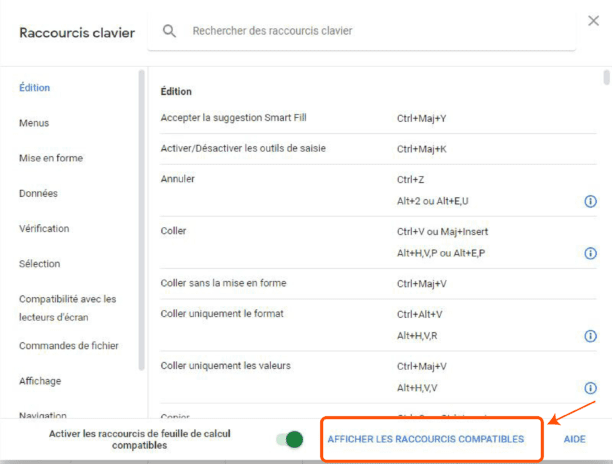
Espérons que tous ces raccourcis faciliteront votre travail! Si vous n’avez pas trouvé celui dont vous avez besoin, rendez-vous au Page d’assistance Google pour plus.